[0560] 주식차트
화면개요
주식멀티차트는 여러 종목을 동시에 분석하거나 한 종목을 여러 형태로 분석할 수 있는 멀티분석형 차트입니다. 강력한 분할 기능과 분할 차트 간의 동기화 기능을 통해 보다 업그레이드된 차트화면을 제공합니다. 또한 차트 좌측에 “종목/지표/시스템” 메뉴를 배치하여 차트화면 내에서 여러 가지 기능을 적용할 수 있습니다.
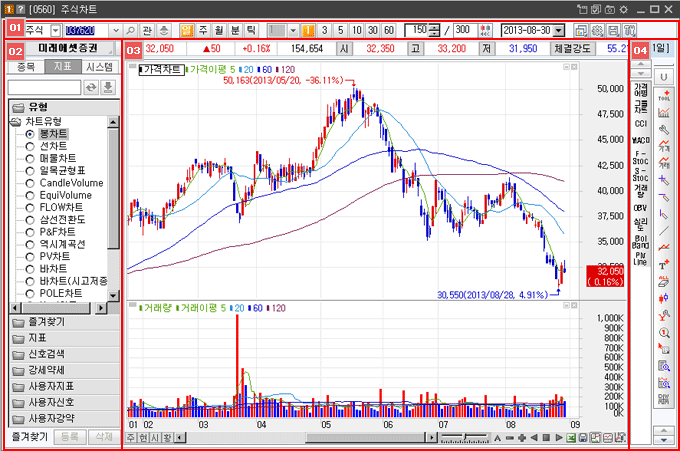
사용방법
 차트왼쪽 탭을 숨기거나 보여주는 기능 입니다.
차트왼쪽 탭을 숨기거나 보여주는 기능 입니다. 콤보박스를 클릭하여 차트의 시장을 변경 할 수 있습니다.
콤보박스를 클릭하여 차트의 시장을 변경 할 수 있습니다. 차트의 주기를 일/주/월/분/틱 주기로 변경할 수 있습니다.
차트의 주기를 일/주/월/분/틱 주기로 변경할 수 있습니다. 분/틱 주기일 때 활성화 되며 사용자가 직접 값을 입력하거나 콤보박스에서 값을 선택하여 차트의 N주기로 변경할 수 있습니다.
분/틱 주기일 때 활성화 되며 사용자가 직접 값을 입력하거나 콤보박스에서 값을 선택하여 차트의 N주기로 변경할 수 있습니다.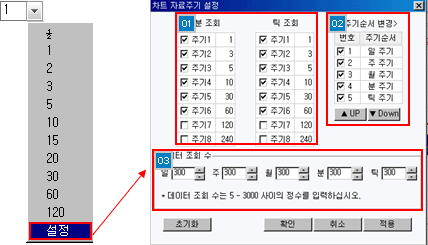
n주기 버튼 변경 : n주기 버튼 수를 최대 8개 까지 설정가능하며 키보드로 수치값을 변경하여 적용할 수 있습니다. .
주기순서 변경 : 일/주/월/분/틱 버튼의 표시 유무를 설정하거나 UP/DOWN 버튼을 통해 주기버튼의 순서를 변경할 수 있습니다.
데이터 조회 수 : 데이터 추가 버튼을 클릭하여 추가할 수 있는 데이터의 개수를 주기별로 설정할 수 있습니다.
 분/틱 주기일 때 활성화 되며 클릭한 버튼의 값으로 차트의 주기를 변경할 수 있습니다.
분/틱 주기일 때 활성화 되며 클릭한 버튼의 값으로 차트의 주기를 변경할 수 있습니다. 차트화면에 보여지는 봉의 개수를 표시하며 사용자가 직접 입력하거나 스핀버튼을 통해 변경 할 수 있습니다.
차트화면에 보여지는 봉의 개수를 표시하며 사용자가 직접 입력하거나 스핀버튼을 통해 변경 할 수 있습니다. 입력한 값만큼 데이터를 조회하는 기능으로 최대 3000개 까지 한번에 불러올 수 있습니다. 데이터 추가 버튼을 클릭하여 데이터를 불러올 수 있습니다.
입력한 값만큼 데이터를 조회하는 기능으로 최대 3000개 까지 한번에 불러올 수 있습니다. 데이터 추가 버튼을 클릭하여 데이터를 불러올 수 있습니다. 차트환경에 대한 설정을 할 수 있는 메뉴를 보여주는 기능 입니다.
차트환경에 대한 설정을 할 수 있는 메뉴를 보여주는 기능 입니다.환경설정 : 차트환경설정창을 띄웁니다.
기준선 설정 : 기준선 설정창을 띄웁니다.
시세바 설정 : 시세바 설정창을 띄웁니다.
차트유형 : 차트 유형 목록이 나열되며 선택한 차트 유형이 차트에 반영됩니다.
지표추가 : 기술적 지표가 카테고리 별로 나열되며 선택한 지표가 차트에 추가됩니다.
수치조회창 표시 : 수치조회창이 표시됩니다.
고점/저점 표시 : 고점/저점이 차트에 표시됩니다.
가상주가입력 : 가상주가입력창을 띄웁니다.
자료조회 : 차트 밑으로 자료조회 영역이 추가됩니다.
자료조회 창으로 보기 : 전체데이터보기 창을 띄웁니다.
가격차트 로그 적용 : Y축 스케일에 로그비율을 적용하여 가격차트가 로그비율로 그려지는 기능입니다.
가격차트 거꾸로 보기 : 가격차트의 Y축 스케일을 뒤집어서 가격차트의 위아래가 뒤집어서 그려지는 기능입니다.
십자선 숨기기 : 체크 시, 십자선이 차트화면에서 보이지 않습니다. 해제를 하면 차트화면에서 십자선을 확인할 수 있습니다.
십자선 종가 따라가기 : 십자선의 수평선이 마우스 포인터가 아닌 캔들 봉의 종가를 따라 움직입니다.
기본화면 크기 : 차트화면의 크기를 기본 크기로 변경합니다.
기본차트 복원 : 차트화면의 설정을 초기 설정으로 변경합니다.
엑셀로저장 : 조회되어 있는 데이터를 엑셀로 저장합니다.
이미지저장 : 차트를 이미지 파일로 저장할 수 있도록 이미지저장 창을 띄웁니다.
인쇄하기 : 인쇄설정창을 띄워 인쇄를 할 수 있도록 합니다.
 차트의 설정을 저장할 수 있는 기능 입니다.
차트의 설정을 저장할 수 있는 기능 입니다.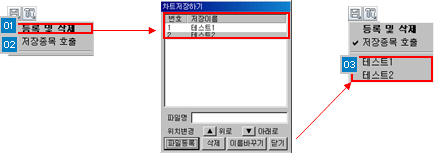
등록 및 삭제 : 차트저장하기 창에서 차트의 설정을 저장할 수 있으며 저장한 설정의 이름을 변경하거나 순서를 변경할 수 있습니다.
저장종목 호출 : 체크가 되어 있을 때, 저장 당시의 종목까지 차트에 불러옵니다. 미체크 시, 차트에 조회되어 있는 종목을 유지하며 설정만 불러옵니다.
저장한 목록은 저장 버튼을 클릭하면 표시되며 목록에서 선택한 항목을 불러옵니다.
 도구바,지표바에 대한 설정을 할 수 있는 메뉴를 보여줍니다.
도구바,지표바에 대한 설정을 할 수 있는 메뉴를 보여줍니다.도구바 보이기 : 체크 시, 차트화면 오른쪽에 도구바를 표시합니다.
지표바 보이기 : 지표바를 표시합니다.
도구바 설정 : 도구바 설정창을 띄웁니다.
지표바 설정 : 지표바 설정창을 띄웁니다.
탭
종목탭
 관심그룹 목록을 보여주며 선택한 그룹의 종목이 종목리스트에 표시됩니다.
관심그룹 목록을 보여주며 선택한 그룹의 종목이 종목리스트에 표시됩니다. 계좌목록을 보여주며 선택한 계좌의 종목이 종목리스트에 표시됩니다.
계좌목록을 보여주며 선택한 계좌의 종목이 종목리스트에 표시됩니다. 선택한 시장의 종목이 종목리스트에 표시됩니다.
선택한 시장의 종목이 종목리스트에 표시됩니다. 원클릭종목검색 화면의 조건을 보여주며 선택한 조건을 만족하는 종목을 종목리스트에 표시합니다.
원클릭종목검색 화면의 조건을 보여주며 선택한 조건을 만족하는 종목을 종목리스트에 표시합니다. 종합종목검색 화면에서 사용자가 저장한 조건 목록을 보여주면 선택한 조건에 만족하는 종목을 종목리스트에 표시합니다.
종합종목검색 화면에서 사용자가 저장한 조건 목록을 보여주면 선택한 조건에 만족하는 종목을 종목리스트에 표시합니다. 종목리스트에서 체크한 종목순으로 종목을 변경하는 기능입니다.
종목리스트에서 체크한 종목순으로 종목을 변경하는 기능입니다. 종목리스트에서 체크한 종목 개수만큼 화면을 분할하여 종목을 조회하는 기능입니다.
종목리스트에서 체크한 종목 개수만큼 화면을 분할하여 종목을 조회하는 기능입니다. 종목리스트에서 체크한 종목을 관심종목 등록창으로 연동하는 기능입니다.
종목리스트에서 체크한 종목을 관심종목 등록창으로 연동하는 기능입니다. 종목리스트에서 이전/이후로 이동하면서 종목을 조회하는 기능합니다.
종목리스트에서 이전/이후로 이동하면서 종목을 조회하는 기능합니다. 설정한 시간을 주기로 종목을 돌려볼 수 있는 기능입니다.
설정한 시간을 주기로 종목을 돌려볼 수 있는 기능입니다. 종목리스트의 마지막 종목까지 돌려보았을 때 다시 처음부터 반복하여 돌려보는 기능입니다.
종목리스트의 마지막 종목까지 돌려보았을 때 다시 처음부터 반복하여 돌려보는 기능입니다.지표탭
 입력한 지표명으로 검색을 할 수 있습니다.
입력한 지표명으로 검색을 할 수 있습니다. 지표검색 결과 창을 보여주거나 숨기는 기능입니다.
지표검색 결과 창을 보여주거나 숨기는 기능입니다. 차트의 유형을 변경하거나 특수차트를 적용할 수 있습니다.
차트의 유형을 변경하거나 특수차트를 적용할 수 있습니다. 즐겨찾기로 등록된 지표 목록을 볼 수 있습니다.
즐겨찾기로 등록된 지표 목록을 볼 수 있습니다. 지표 목록을 볼 수 있습니다.
지표 목록을 볼 수 있습니다. 차트화면에 신호를 표시하는 조건을 볼 수 있습니다.
차트화면에 신호를 표시하는 조건을 볼 수 있습니다. 차트화면에 강세영역와 약세영역을 표시하는 조건을 볼 수 있습니다.
차트화면에 강세영역와 약세영역을 표시하는 조건을 볼 수 있습니다. 언어편집기를 통해 컴파일된 지표를 볼 수 있습니다.
언어편집기를 통해 컴파일된 지표를 볼 수 있습니다. 언어편집기를 통해 컴파일된 신호를 볼 수 있습니다.
언어편집기를 통해 컴파일된 신호를 볼 수 있습니다. 언어편집기를 통해 컴파일 된 강약을 볼 수 있습니다.
언어편집기를 통해 컴파일 된 강약을 볼 수 있습니다. 선택한 지표를 즐겨찾기에 등록하는 기능입니다.
선택한 지표를 즐겨찾기에 등록하는 기능입니다. 즐겨찾기에서 선택한 지표를 즐겨찾기에서 삭제하는 기능입니다.
즐겨찾기에서 선택한 지표를 즐겨찾기에서 삭제하는 기능입니다.시스템 탭
 전략작성창을 오픈합니다.
전략작성창을 오픈합니다. 최적화 화면을 오픈합니다.
최적화 화면을 오픈합니다. 적용된 전략을 해제 합니다.
적용된 전략을 해제 합니다. 선택한 전략에 대해서 성과분석창을 띄웁니다.
선택한 전략에 대해서 성과분석창을 띄웁니다. 적용된 전략에 대해서 구간을 분할하여 해당 전략의 정보를 표시합니다.
적용된 전략에 대해서 구간을 분할하여 해당 전략의 정보를 표시합니다. 전략을 보여줍니다.
전략을 보여줍니다. 언어편집기에 컴파일된 전략을 보여줍니다.
언어편집기에 컴파일된 전략을 보여줍니다. 두개이상의 전략을 조합하여 저장한 목록을 보여줍니다.
두개이상의 전략을 조합하여 저장한 목록을 보여줍니다.차트영역

고정형 시세바로 현재가/대비/등락/거래량/시가/고가/저가/체결강도 항목으로 고정된 값을 표시합니다.

유동형 시세바로 현재가/거래량/체결강도/매수잔량/PER 등 28가지의 다양한 항목중 체크한 항목에 대해서 시세바에 표시합니다.
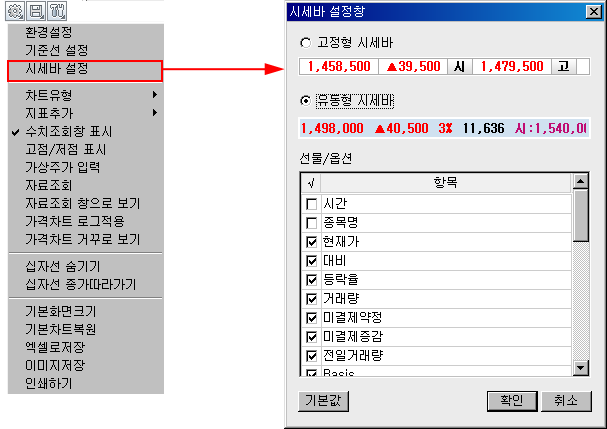
시세바 설정창에서 시세바에 표시방법 및 표시항목을 설정할 수 있습니다.

고정형 시세바로 현재가/대비/등락/거래량/시가/고가/저가/체결강도 항목으로 고정된 값을 표시합니다.

유동형 시세바로 현재가/거래량/체결강도/매수잔량/PER 등 28가지의 다양한 항목중 체크한 항목에 대해서 시세바에 표시합니다.
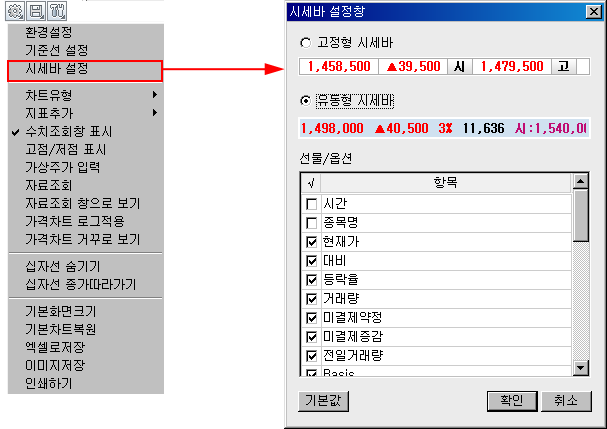
시세바 설정창에서 시세바에 표시방법 및 표시항목을 설정할 수 있습니다.
 블록의 왼쪽 상단에 위치하는 기능으로 해당 버튼을 드래그하여 블록간의 이동이 가능합니다.
블록의 왼쪽 상단에 위치하는 기능으로 해당 버튼을 드래그하여 블록간의 이동이 가능합니다. 차트에 추가되어 그려지는 지표에대한 지표명 입니다. 마우스 R 버튼 클릭 시, 그래프에 대한 설정을 할 수 있는 메뉴 목록이 표시됩니다.
차트에 추가되어 그려지는 지표에대한 지표명 입니다. 마우스 R 버튼 클릭 시, 그래프에 대한 설정을 할 수 있는 메뉴 목록이 표시됩니다.환경설정 : 지표설정창을 띄웁니다.
지표뒤집기 : Y축 스케일을 뒤집는 기능입니다.
삭제 : 선택한 지표를 삭제 하는 기능입니다.
순서 : 지표가 겹쳐있을 때, 지표가 그려지는 순서를 변경할 수 있습니다.
 블록의 오른쪽 상단에 위치하는 기능으로 블록의 확대/축소 기능 및 블록을 삭제 하는 기능입니다.
블록의 오른쪽 상단에 위치하는 기능으로 블록의 확대/축소 기능 및 블록을 삭제 하는 기능입니다.차트 영역에서 마우스 R 버튼 클릭
추세선 : Line 추세선을 작도할 수 있습니다.
십자선 : 십자추세선을 작도할 수 있습니다.
수평선 : 가로추세선을 작도할 수 있습니다.
수직선 : 세로추세선을 작도할 수 있습니다.
환경설정 : 차트환경설정창을 띄웁니다.
기준선 설정 : 기준선 설정창을 띄웁니다.
시세바 설정 : 시세바 설정창을 띄웁니다.
차트유형 : 차트유형 목록이 나열되며 선택한 차트유형이 차트에 반영됩니다.
지표추가 : 기술적 지표가 카테고리 별로 나오며 선택한 지표가 차트에 추가됩니다.
수치조회창 표시 : 수치조회창이 표시됩니다.
수치조회창 표시 : 수치조회창이 표시됩니다.
가상주가입력 : 가상주가입력창을 띄웁니다.
자료조회 : 차트 밑으로 자료조회 영역이 추가됩니다.
자료조회 창으로 보기 : 전체데이터보기 창을 띄웁니다.
가격차트 로그 적용 : 가격차트에 로그비율을 적용합니다.
가격차트 거꾸로 보기 : 가격차트의 Y축 스케일을 거꾸로 적용합니다.
가격차트 거꾸로 보기 : 가격차트의 Y축 스케일을 거꾸로 적용합니다.
십자선 종가 따라가기 : 십자선의 수평선이 캔들봉의 종가를 따라 움직입니다.
기본화면 크기 : 차트화면의 크기를 기본 크기로 변경합니다.
기본차트 복원 : 차트화면의 설정을 초기 설정으로 변경합니다.
지표설정 : 지표설정창이 오픈됩니다.
지표삭제 : 선택한 지표를 삭제합니다.
엑셀로저장 : 조회되어 있는 데이터를 엑셀로 저장합니다.
이미지저장 : 차트를 이미지 파일로 저장할 수 있도록 이미지저장 창을 띄웁니다.
인쇄하기 : 인쇄설정창을 띄워 인쇄를 할 수 있도록 합니다.
차트
 마우스를 드래그하여 차트화면에 보여지는 캔들봉의 개수를 조절하여 확대하거나 축소할 수 있는 기능입니다.
마우스를 드래그하여 차트화면에 보여지는 캔들봉의 개수를 조절하여 확대하거나 축소할 수 있는 기능입니다. 조회된 데이터를 차트화면에 모두 보여주는 기능입니다.
조회된 데이터를 차트화면에 모두 보여주는 기능입니다. 차트 확대/축소 버튼으로 마이너스 버튼 클릭 시, 캔들봉의 수가 늘어나면서 캔들봉이 작아지며 플러스 버튼 클릭 시, 캔들봉의 수가 줄어들며 캔들봉이 커지는 기능입니다.
차트 확대/축소 버튼으로 마이너스 버튼 클릭 시, 캔들봉의 수가 늘어나면서 캔들봉이 작아지며 플러스 버튼 클릭 시, 캔들봉의 수가 줄어들며 캔들봉이 커지는 기능입니다. 차트의 스크롤을 좌/우로 자동이동 할 수 있는 기능입니다.
차트의 스크롤을 좌/우로 자동이동 할 수 있는 기능입니다. 조회되어 있는 데이터를 엑셀로 보내는 기능입니다.
조회되어 있는 데이터를 엑셀로 보내는 기능입니다. 차트화면을 이미지 파일로 저장할 수 있는 창을 띄웁니다.
차트화면을 이미지 파일로 저장할 수 있는 창을 띄웁니다. 차트에 수치조회창 표시유무를 설정합니다.
차트에 수치조회창 표시유무를 설정합니다. 차트에 자료조회영역을 추가합니다.
차트에 자료조회영역을 추가합니다. 하단 스크롤 버튼 편집버튼창을 띄웁니다.
하단 스크롤 버튼 편집버튼창을 띄웁니다.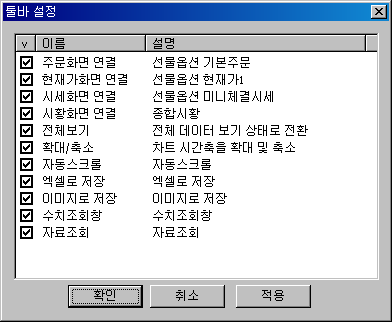
버튼 편집을 통해 원하는 기능만 체크하여 차트에 적용하여 사용할 수 있습니다.
툴바
지표툴바
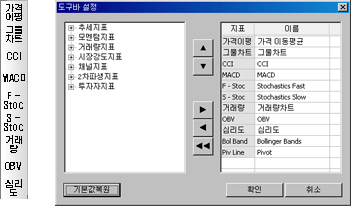
지표툴바
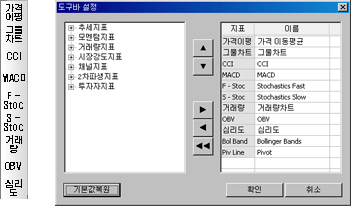
지표를 클릭하여 차트에 지표를 적용 할 수 있습니다.
지표설정창을 통해 지표바에 표시될 지표를 추가할 수 있습니다.
도구툴바
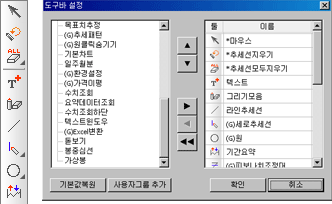
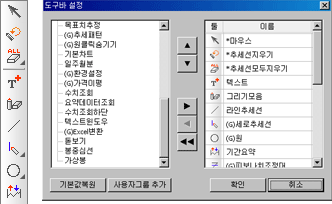
사용자가 원하는 기능으로만 목록을 편집하여 사용할 수 있습니다.
도구바 설정창을 통해서 사용자가 원하는 기능을 추가하거나 삭제할 수 있습니다.
그리기 모음 : 차트상에 아이콘을 표시해주는 기능입니다.
십자추세선 : 차트상에 십자추세선을 작도하는 기능입니다.
수평추세선 : 차트상에 수평추세선을 작도하는 기능입니다.
수직추세선 : 차트상에 세로추세선을 작도하는 기능입니다.
Line추세선 : 차트상에 Line추세선을 작도하는 기능입니다.
각도추세선 : 차트상에 각도추세선을 작도하는 기능입니다.
연필 : 마우스 드래글 통해 자유자재로 추세선을 작도하는 기능입니다.
텍스트 : 차트상에 텍스트 문구를 입력할 수 있습니다.
네모 : 차트상에 네모도형을 작도하는 기능입니다.
원 : 차트상에 원도형을 작도하는 기능입니다.
세모 : 차트상에 세모동형을 작도하는 기능입니다.
앤드류 추세선 : Andrew’s pitchfork 라고 부르며, 세 개의 평행 추세선으로 이루어져 있습니다. 가장 왼쪽에 있는 점을 기반으로 오른쪽에 있는 두 점은 첫 번째 점에 대한 지지와 저항 수준을 나타냅니다. 사용법은 사용자가 의미있는 저점이나 고점을 선택한 후 (가장 왼쪽에 있어야 합니다.) 두번째와 세번째 선택점을 첫 번째 선택한 점보다 오른쪽에서 선택하면 세 개의 평행추세선이 생성됩니다. 이 때, 유의할 점은 두번째점을 저점(고점)으로 선택했다면 세번째 점은 반드시 고점(저점)으로 선택해야 합니다.
피보나치조정대 : 피보나치 되돌림을 의미하며, 사용자가 선택한 점(고점 또는 저점)에서 drag 하여 원하는 위치(저점 또는 고점) drop하면, Zone 선이 생성됩니다. 피보나치 목표 가격을 계산하는데 사용되며, 상승폭(또는 하락폭) 대비 23.6%, 38.2%, 50%, 61.8%에 해당하는 조정폭이 얼마나 되는지를 파악할 수 있습니다.
Fan 추세선 : 피보나치선을 확대한 개념으로, 사용자가 선택한 점(고점 또는 저점)에서 drag하여 원하는 위치(저점 또는 고점)에 drop하면, Fan선이 생성됩니다. Fan 선은 사용자가 연결한 선을 중심으로 좌우대칭으로 직각삼각형을 만들어 줍니다. (사각형 모양이 됩니다.) 각 직각삼각형은 피보나치선과 같은 방법으로 분석하시면 됩니다.
피보나치수열 : 피보나치 수열을 이용한 시간의 경과치를 표시합니다. ,
피보나치아크 : 피보나치 아크를 의미하며, 사용자가 선택한 점(고점 또는 저점)에서 Drag하여 원하는 위치(저점 또는 고점)에 drop하면, 활 추세선이 생성됩니다. 중앙라인 오른쪽에서 아크와 주가의 위치(저항 및 지지, 돌파)를 통해 추세를 분석합니다.
피보나치팬 : 시작점(저점)과 끝점(고점)을 마우스로 드래그하여 추세가 가속되는 지지 추세선을 표시합니다.
상향갠팬 : 저점이나 고점에서 45도 방향으로 진행하는 선(Gann Line)이 중심선 역할을 하며 중심선에 일정 비율(8등분)의 대각선 (부채꼴 모양)을 그려나가는 방법을 갠팬이라 합니다.
하향갠팬 : 저점이나 고점에서 45도 방향으로 진행하는 선(Gann Line)이 중심선 역할을 하며 중심선에 일정 비율(8등분)의 대각선 (부채꼴 모양)을 그려나가는 방법으로 하향방향으로 작도한 하향갠팬(Gann Fans)이다)
추세선되돌리기 : 차트상에 작도 되어 있는 추세선을 작도이전으로 되돌리는 기능입니다.
세선 모두 지우기 : 차트상에 작도 되어 있는 추세선을 모두 지우는 기능입니다.
Gan선 : 차트상에 작도 되어 있는 추세선을 모두 지우는 기능입니다.
갠앵글 : 차트상의 x축(일자)와 이루는 각도가 45도와 135(180>45)도인 다수의 직선을 동일간격으로 작도한 추세선입니다.
가속저항호 : 추세선을 3등분하여 1/3호와 2/3을 중심으로 작도한 추세선입니다.
가속저항팬 : Fan추세선이 박스형태에서 확장된 추세선 기능입니다.
삼등분선 : 시작점과 끝점을 기준으로 하여 33%, 67%의 기준으로 등분한 추세선입니다.
사등분선 : 시작점과 끝점을 기준으로 하여 25%, 50%, 75%의 기준으로 등분한 추세선입니다.
사이클구간 : 시작점과 끝점을 기준으로 하여 동일한 간격으로 다수의 수직선이 작도되는 추세선입니다.
조정백분율 : 차트상에 사용자가 선택한 세점의 종가기준으로 조정백분율을 표시하는 기능입니다.
앨리어트파동선 : 앨리어트 파동이론을 근거로 작도된 추세선입니다.
직선회귀선 : 시작점과 끝점의 구간에 포함되어 있는 일자의 가격을 기준으로 작도된 추세선입니다.
직선회귀채널 : 시작점과 끝점의 구간내에 가격과의 차이를 일자별로 계산하여 그 중 가장 큰 값을 추출하여 ‘최대괴리치’로 놓고 그 최대괴리치를 가감하여 직선회귀선과 평행한 두 직선(상한선,하한선)을 작도한 추세선입니다.
봉중심선 : 봉(캔들)의 중심선을 중심으로 수평으로 작도된 추세선입니다.
가상봉 : 사용자가 임의로 봉을 그릴 수 있는 기능입니다.
기본차트 : 차트 영역을 초기 환경으로 되돌립니다. 초기환경은 가격차트, 가격이동 평균선 4개, 거래량으로 구성되어 있습니다.
환경설정 : 차트/지표, 기본환경, 스타일 등의 속성을 설정할 수 있습니다.
가격이평: 가격 이동평균선을 설정할 수 있습니다.
거래량이평: 거래량 이동평균선을 설정할 수 있습니다.
Y축 설정 : 차트에서 Y축의 최대/최소 값(비율)을 설정해주는 기능입니다.
수치조회 : 십자선이 표시되며 차트좌우로 조회창이 표시되는 기능입니다.(종목시세정보)
요약데이터조회 : 마우스 포인터에 따라 시세정보를 보여주는 기능입니다.
텍스트윈도우 : 차트에 표시되고 있는 가격 및 보조지표 데이터를 텍스트형태로 제공하는 기능입니다. 엑셀로 변환하는 기능도 제공합니다.
수치조회하단 : 차트하단에 종목의 가격정보 및 이평값 등이 보여지는 기능입니다.
기간요약(봉개수) : 캔들간의 가격정보, 거래량정보, 봉수 등의 정보를 보여주는 기능입니다.
자동추세선 : 주요고저점(IHP/ILP)을 파악하여 이를 연결한 파동선을 자동 작도하는 기능입니다.
추세패턴 : 과거 추가 흐름의 패턴을 자동을 분석하여 주는 기능입니다.
캔들패턴 : 차트상에 캔들패턴을 표시하는 기능으로, 패턴설정에서 패턴을 선택하거나 표시유무를 설정할 수 있습니다.
패턴통계 : 추세패턴과 캔들패턴을 차트에 적용하였을 때 생기는 예상/실제 등락률 통계를 볼 수 있습니다.
패턴설정 : 자동추세선/추세패턴/캔들패턴의 설정을 지정하는 화면입니다.
Excel변환 : 차트에 표시되어 있는 시세정보 및 지표정보의 값을 엑셀로 변환해주는 기능입니다.
눈금영역숨김 : Y축, X축의 눈금영역을 숨겨주는 기능입니다.
스크롤 숨기기 : 하단 스크롤 메뉴를 숨겨주는 기능입니다.
일주월분 : 차트가 일/주/월/분 차트로 분할 되는 기능입니다.
원클릭숨기기 : 클릭하면 상단의 조회 및 기능 부분을 숨김 및 펼침 기능을 제공합니다.
Excel불러오기 : 엑셀로 저장된 수치들을 차트에 적용하는 기능입니다.
Undo : 이전 데이터를 불러오는 기능을 제공합니다.
Redo : 데이터를 다시 불러오는 기능을 제공합니다.
돋보기 : 차트가 확대되어 조회할 수 있는 기능을 제공합니다.
차트환경설정창
차트/지표탭
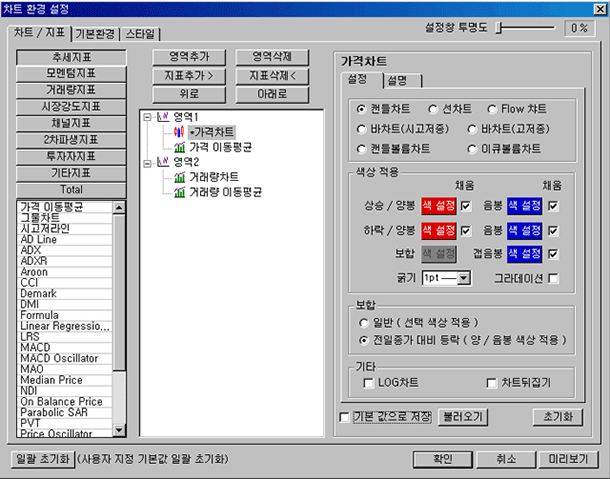
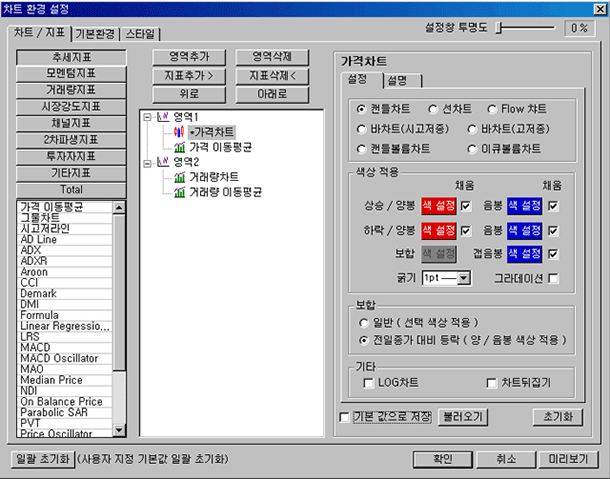
카테고리 선택 시, 해당 카테고리에 포함되는 지표목록이 나오며 지표목록에서 지표를 더블 클릭하면 사용자 지표 구성 영역에 추가됩니다.
영역추가 : 사용자 지표 구성 영역에 새로운 영역을 추가할 수 있습니다.
영역삭제 : 사용자 지표 구성 영역에서 선택한 영역을 삭제할 수 있습니다.
지표추가 : 지표목록에서 선택한 지표를 사용자 지표 구성 영역에 추가할 수 있습니다.
지표삭제 : 사용자 지표 구성 영역에서 선택한 지표를 삭제할 수 있습니다.
위로 : 사용자 지표 구성 영역에서 선택한 지료를 위로 이동하는 기능입니다.
아래로 : 사용자 지표 구성 영역에서 선택한 지표를 아래로 이동하는 기능입니다.
지표설정 : 사용자 지표 구성 영역에서 선택한 지표에 대한 설정창을 보여줍니다.
지표설명 : 사용자 지표 구성 영역에서 선택한 지표의 간략한 설명창을 보여줍니다.
기본 값으로 저장 : 변경된 설정값을 기본값으로 저장하여 추후 동일 지표를 추가시 변경된 값으로 지표가 추가되는 기능입니다.
불러오기 : 기본값으로 저장한 설정을 불어오는 기능입니다.
초기화 : 지표 최초설정으로 불러오는 기능입니다.
기본환경탭
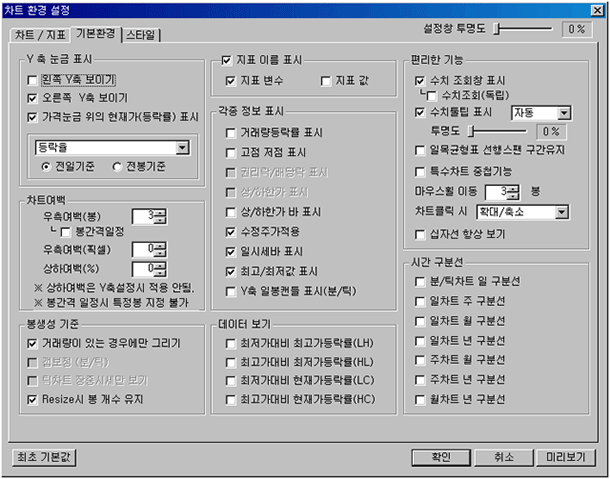
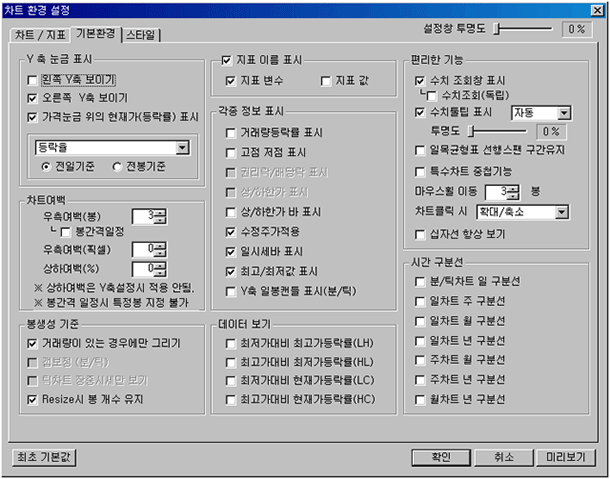
Y축 눈금표시
왼쪽 Y축 보이기 : 왼쪽에 Y축 스케일을 표시합니다.
오른쪽 Y축 보이기 : 오른쪽에 Y축 스케일을 표시합니다.
가격눈금 위의 현재가(등락률)표시 : Y축 스케일에 표시되는 현재가 표시옵션을 설정할 수 있습니다.
전일기준 : Y축 스케일에 표시되는 현재가 등락률에 대한 기준을 전일기준으로 설정합니다.
전봉기준 : Y축 스케일에 표시되는 현재가 등락률에 대한 기준을 전봉기준으로 설정합니다.
차트여백
우측여백(봉) : 입력한 봉의 개수만큼을 여백공간을 차트에 추가합니다.
봉간격일정 : 봉의 간격을 일정하게 유지 하도록 하여 현재 차트크기에서 봉 간격이 일정하게 표시될 수 있는 봉의 개수로만 차트를 보여주는 기능입니다.
우측여백(픽셀) : 입력한 픽셀값만큼 여백공간을 차트에 추가합니다.
상하여백 : 입력한 비율만큼 아래위로 여백을 추가합니다.
봉생성 기준
거래량이 있는 경우에만 그리기 : 거래량이 없는 봉은 차트에 그리지 않도록 하는 기능 입니다.
갭 보정(분/틱) : 분/틱 주기에서 당일 시작 봉과 전일 마지막 봉과 갭이 발생할 경우 갭 보정을 하여 차트를 자연스럽게 이어지도록 하는 기능입니다.
틱차트 장중 시세만 보기 : 장시작부터 장마감까지만 틱주기 데이터를 차트에 표시하는 기능입니다.
Resize시 봉 개수 유지 : 차트의 크기를 변경하더라도 봉의 개수가 유지되도록 하는 기능입니다.
지표이름표시
지표변수 : 차트화면 상단에 지표명의 지표변수를 표시합니다.
지표값 : 차트화면 상단에 지표명의 지표값을 표시합니다.
각종정보표시
거래량등락률표시 : 거래량 차트에 거래량과 전일대비 거래량등락률을 표시합니다.
고점저점표시 : 차트화면에 고점과 저점을 표시합니다.
상/하한가바 표시 : Y축 스케일에 조회된 종목의 상/하한가 Bar를 표시합니다.
상/하한가 표시 : 과거 상/하한가가 발생한 봉을 표시합니다.
수정주가적용 : 배당락/권리락 등이 발생하여 가격의 급등락이 발생했을 때, 해당 종목에 대해 수정된 주가를 적용할 수 있습니다.
일시세바표시 : 차트화면 시세바를 표시유무를 설정할 수 있습니다.
최고/최저값 표시 : 차트화면에 보여지는 데이터의 최고/최저 값을 표시합니다.
Y축 일봉캔들 표시(분/틱) : 분/틱 주기일 때, Y축 스케일 상단에 당일봉을 실시간으로 표시하여 당일봉의 모양을 확인할 수 있습니다.
데이터보기
최저가대비 최고가등락률(LH) : 차트화면 오른쪽에 LH 대비값을 표시합니다.
최고가대비 최저가등락률(HL) : 차트화면 오른쪽에 HL 대비값을 표시합니다.
최저가대비 현재가등락률(LC) : 차트화면 오른쪽에 LC 대비값을 표시합니다.
최고가대비 현재가등락률(HC) : 차트화면 오른쪽에 HC 대비값을 표시합니다.
편리한기능
수치조회창 표시 : 차트화면에 수치조회창을 표시 합니다.
수치조회 독립 : 수치조회창을 독립창으로 띄우는 기능입니다.
수치툴팁표시 : 캔들봉에 마우스 오버시 툴팁 표시 유무를 설정할 수 있습니다.
투명도 : 툴팁의 투명도를 설정하여 툴팁뒤의 캔들봉을 볼 수 있습니다.
일목균형표 선행스팬 구간유지 : 일목균형표 적용후 스크롤 이동시 선행구간유지에 대한 설정을 할 수 있습니다.
특수차트 중첩기능 : 특수차트를 일반차트처럼 적용 할 수 있습니다.
마우스휠 이동 : 마우스 휠 동작에 따른 봉 이동 개수를 설정할 수 있습니다.
십자선 항상보기 : 십자선이 계속 표시하도록 합니다.
시간구분선
분/틱차트 일 구분선 : 분/틱 주기일때, 일 구분선을 표시합니다.
일차트 주 구분선 : 일 차트 일 때, 주 구분선을 표시합니다.
일차트 월 구분선 : 일 차트 일 때, 월 구분선을 표시합니다
일차트 년 구분선 : 일 차트 일 때, 년 구분선을 표시합니다
주차트 월 구분선 : 주 차트 일 때, 월 구분선을 표시합니다
주차트 년 구분선 : 주 차트 일 때, 년 구분선을 표시합니다
월차트 년 구분선 : 월 차트 일 때, 년 구분선을 표시합니다
스타일 저장


스타일
추가 : 현재 설정된 내용으로 스타일을 추가할 수 있습니다
삭제 : 선택한 스타일을 항목에서 삭제할 수 있습니다. (기존 스타일을 삭제 되지 않습니다.)
초기화 : 선택한 스타일에 대한 초기값으로 되돌리는 기능입니다.
지표
가격이평 : 콤보박스를 통해 선택한 이평선에 대해 색상을 변경할 수 있습니다.
거래량 이평 : 콤보박스를 통해 선택한 이평선에 대해 색상을 변경할 수 있습니다.
캔들봉 색상 : 캔들봉에 대한 색상을 설정할 수 있습니다.
스케일영역
바탕 : 스케일 영역의 바탕색을 설정할 수 있습니다.
테두리 : 스케일 영역의 테두리색을 설정할 수 있습니다.
텍스트 : 스케일 영역의 텍스트 색상을 설정할 수 있습니다.
가로구분선 : 가로구분선에 대한 색상 및 선 굵기 선 모양을 설정할 수 있습니다.
세로구분선 : 세로구분선에 대한 색상 및 선 굵기, 선 모양을 설정할 수 있습니다.
날짜구분선
일 구분선 : 일구분선에 대한 색상 및 선 굵기, 선 모양을 설정할 수 있습니다.
주 구분선 : 주구분선에 대한 색상 및 선 굵기, 선 모양을 설정할 수 있습니다.
월 구분선 : 월구분선에 대한 색상 및 선 굵기, 선 모양을 설정할 수 있습니다.
년 구분선 : 년구분선에 대한 색상 및 선 굵기, 선 모양을 설정할 수 있습니다.
그래프영역
바탕 : 그래프 영역의 바탕색을 설정할 수 있습니다.
테두리 : 그래프 영역의 테두리색을 설정할 수 있습니다.
격자 : 격자선에 대한 색상을 설정할 수 있습니다.
가로/세로 : 격자선의 간격을 설정할 수 있습니다.
기본글꼴
글꼴 : 차트의 지표명, 스케일단위 글꼴을 설정할 수 있습니다.
글자크기 : 글자 크기를 설정할 수 있습니다.
굵게 : 글자를 굵게 표시합니다.
기타
십자선 : 십자선의 색상, 굵기, 선모양을 설정할 수 있습니다.
분석도구 : 분석도구의 색상, 굵기, 선모양을 설정할 수 있습니다.
시스템 탭
차트에서 시스템 트레이딩을 바로 작성하여 적용할 수 있는 전략센터 화면을 제공하며, 적용된 전략에 대하여 분석보고서와 분할/중첩으로 기간을 나누어서 전략 적용 및 최적화 기능으로 전략/ 변수/ 시간의 최적화를 검색할 수 있습니다.
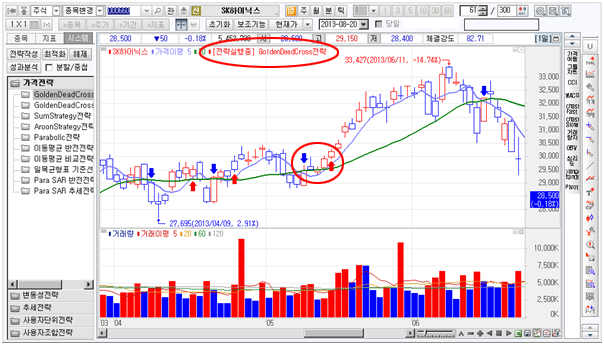
차트에서 시스템 트레이딩을 바로 작성하여 적용할 수 있는 전략센터 화면을 제공하며, 적용된 전략에 대하여 분석보고서와 분할/중첩으로 기간을 나누어서 전략 적용 및 최적화 기능으로 전략/ 변수/ 시간의 최적화를 검색할 수 있습니다.
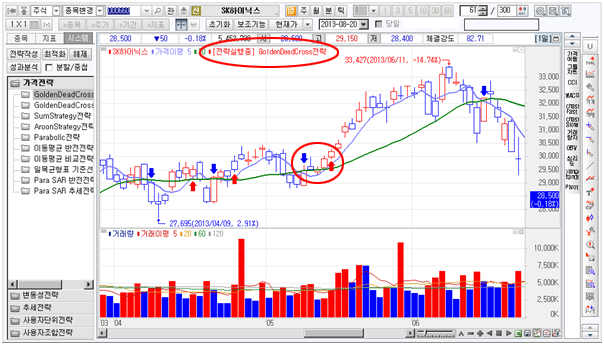
전략적용
전략카테고리에서 더블클릭
시스템 탭의 전략 카테고리에서 전략 더블클릭 시, 기본 설정 값으로 차트에 적용되어 조건에 맞는 신호를 표시 합니다.
시스템 탭의 전략 카테고리에서 전략 더블클릭 시, 기본 설정 값으로 차트에 적용되어 조건에 맞는 신호를 표시 합니다.
전략작성 버튼 클릭
시스템 탭의 전략작성 버튼을 클릭하여 전략작성창을 오픈하여 전략을 조합하거나 설정등을 변경하여 전략을 차트에 적용할 수 있습니다.
시스템 탭의 전략작성 버튼을 클릭하여 전략작성창을 오픈하여 전략을 조합하거나 설정등을 변경하여 전략을 차트에 적용할 수 있습니다.
전략작성
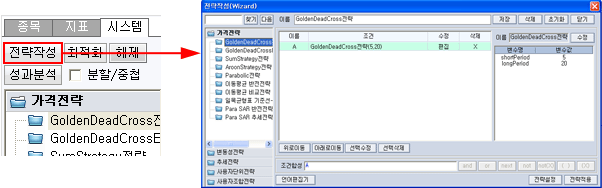
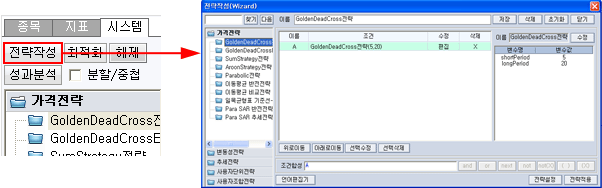
전략검색


검색 하려는 전략명을 입력
엔터키를 입력하거나 찾기 버튼 클릭
검색어와 일치하는 전략으로 포커스 이동
다음 버튼을 클릭 시, 두 번째로 검색된 전략으로 포커스 이동
전략추가


전략 카테고리에서 전략을 선택 후 더블 클릭


전략 리스트에 전략이 추가
편집 : 언어편집기 화면이 열리면서 해당 전략의 스크립터가 열립니다.
X : 추가된 전략을 삭제 합니다.
전략 이름 설정


전략추가시 자동으로 추가되거나 사용자가 직접 키보드로 입력하여 변경 가능 합니다
전략 저장


저장 : 현재 설정이 변경된 전략을 저장합니다. (전략이 두 개 이상 추가 되면 (저장 버튼을 클릭해서 조합전략을 저장해야 적용이 가능합니다.)
삭제 : 전략리스트에서 선택되어 있는 전략을 삭제 합니다.
초기화 : 추가되어 있는 전략을 삭제하여 추가된 전략이 없는 상태로 초기화 합니다.
닫기 : 전략작성창을 닫습니다.
전략 변수 설정


변경순서
변수를 수정할 전략을 선택 합니다.
오른쪽 변수 리스트에서 변수 값을 더블 클릭 합니다.
변수 값을 입력하고 엔터키를 입력합니다.
오른쪽 상단 수정 버튼을 클릭하여 변경된 값을 전략에 반영 합니다.
전략 변수 설정
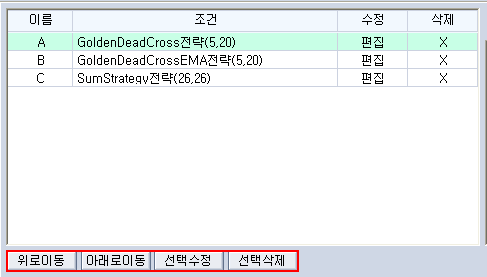
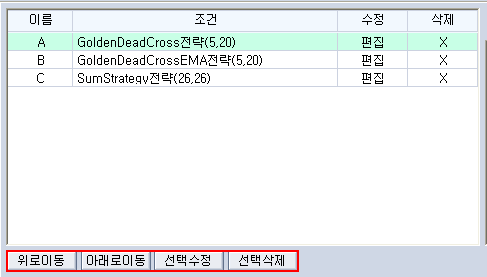
위로이동 : 선택한 전략을 한 줄 위로 이동합니다.
아래로이동 : 선택한 전략을 한 줄 아래로 이동합니다.
선택수정 : 언어편집기창이 오픈되며 선택한 전략의 스크립터를 수정 할 수는 상태로 불러옵니다.
선택삭제 : 선택한 전략을 목록에서 삭제합니다.
조건합성


And : 선택한 or, next 연산을 and 연산으로 변경합니다.
Or : 선택한 and, next 연산을 or 연산으로 변경합니다.
Next : 선택 and, or 연산을 next 연산으로 변경합니다.
Not : 선택한 전략에 “!” 를 왼쪽에 표시하며 not 연산을 적용합니다.
Not(x) : not 연산이 적용된 전략의 not 연산을 해제 합니다.
( ) : 전략을 두 개 이상 드래그하여 가로를 묶습니다.
(X) : 가로로 묶여는 전략의 가로를 해제합니다.
언어편집기
언어편집기창을 오픈합니다.
전략설정
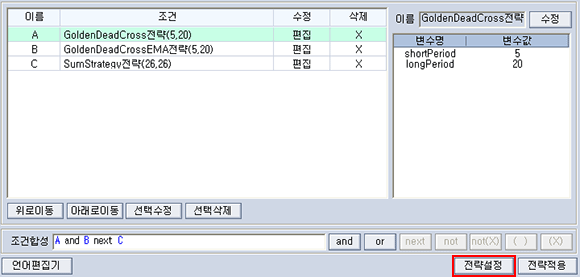
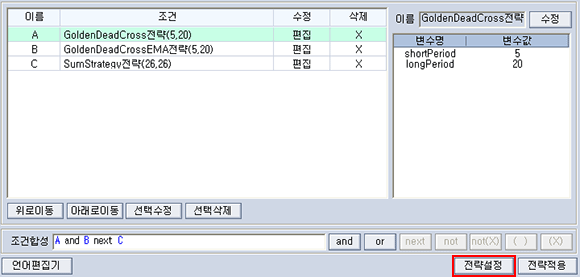
신호설정
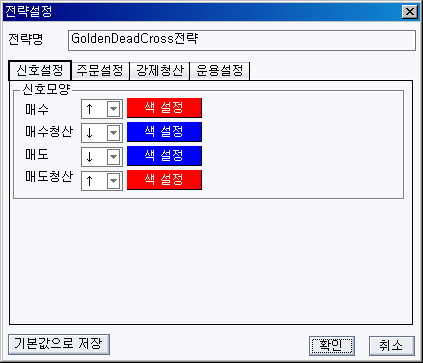
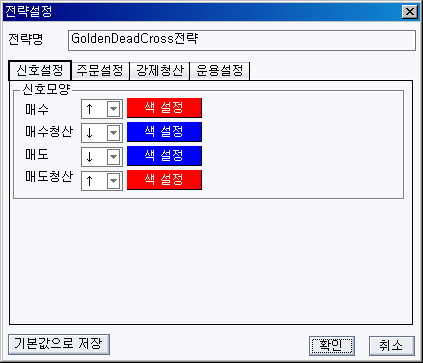
매수 : 매수신호에 대한 신호의 모양과 색상을 설정할 수 있습니다.
매수청산 : 매수청산신호에 대한 신호의 모양과 색상을 설정할 수 있습니다.
매도 : 매도신호에 대한 신호의 모양과 색상을 설정할 수 있습니다.
매도청산 : 매도청산신호에 대한 신호의 모양과 색상을 설정할 수 있습니다.
주문설정
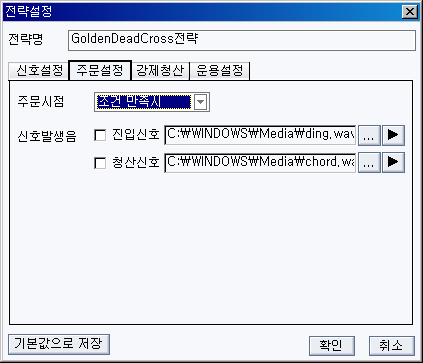
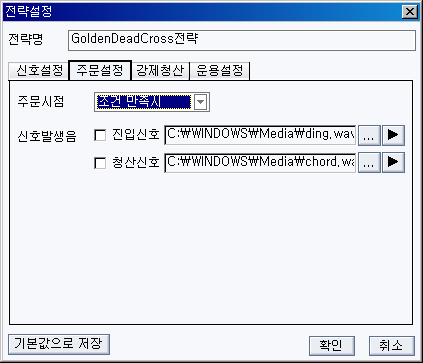
주문시점
봉 완성시 : 1분봉에서 보았을 때, 1분이 되기 직전 45초에 조건이 만족해도 신호는 발생하지 않고 정확히 1분이 되어 다음분봉 그려지는 시점에 최종적으로 조건을 만족할 때 신호가 발생합니다.
조건 만족시 : 봉의 완성하고 상관없이 조건이 만족하는 시점에 바로 신호가 발생합니다.
봉 완성시 : 1분봉에서 보았을 때, 1분이 되기 직전 45초에 조건이 만족해도 신호는 발생하지 않고 정확히 1분이 되어 다음분봉 그려지는 시점에 최종적으로 조건을 만족할 때 신호가 발생합니다.
조건 만족시 : 봉의 완성하고 상관없이 조건이 만족하는 시점에 바로 신호가 발생합니다.
신호발생 : 진입신호와 청산신호에 대해서 설정한 소리를 발생합니다.
강제청산
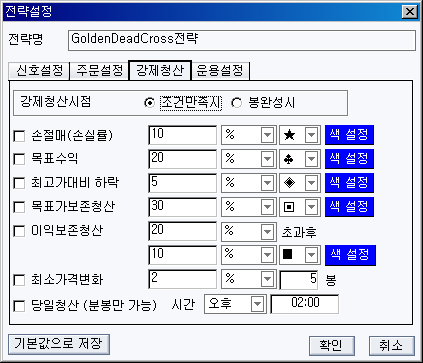
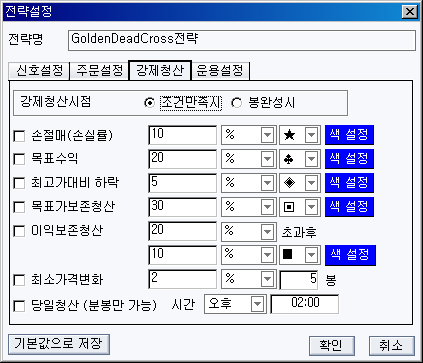
강제청산시점
조건 만족시 : 조건에 만족되었을 시, 봉완성과 관계없이 강제청산.
봉 완성시 : 존건에 만족되었고 봉이 완성(다음봉 생성)시에 강제청산.
조건 만족시 : 조건에 만족되었을 시, 봉완성과 관계없이 강제청산.
봉 완성시 : 존건에 만족되었고 봉이 완성(다음봉 생성)시에 강제청산.
손절매(손실률) : 진입 후 기준가격(율) 하락 시, 청산.
목표수익 : 진입 후 기준가격(율) 도달 시, 청산.
최고가대비 하락 : 진입 후, 당일고가대비 기준가격(율) 하락시 청산.
목표가보존청산 : 진입 후, 기준가격(율) 이상 상승 후, 다시 기준가격(율)까지 하락하면 청산.
이익보존청산 : 진입 후, 기준가격1(율) 초과 후, 기준가격2(율) 만큼 하락하면 청산.
최소가격변화 : 진입 후, 기준봉마다 정해진 기준가격(율) 미달시 청산
당일청산 : 정해진 시간에 청산(분봉만 적용)
운용설정
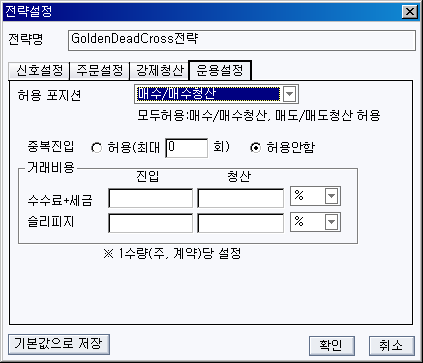
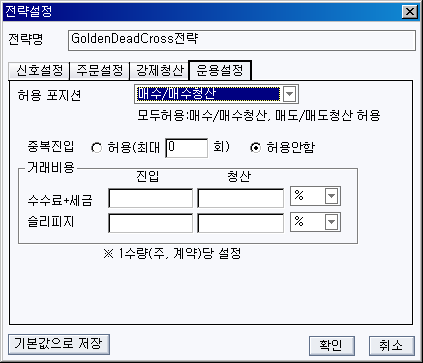
허용포지션
매수/매수청산 : 주식,선물에 적용가능
매도/매도청산 : 선물에만 적용가능
모두허용 : 주식, 선물에 적용가능
매수/매수청산 : 주식,선물에 적용가능
매도/매도청산 : 선물에만 적용가능
모두허용 : 주식, 선물에 적용가능
중복진입
매수/매수청산 : 주식,선물에 적용가능
허용안함 : 진입(매수와 매수청산을 각 1회씩만 허용)후, 재진입(매수)불가(진입-청산 1회씩)
허용함 : 진입(매수후 신호발생시 재매수 가능)만 중복허용(제한된 횟수까지)
매수/매수청산 : 주식,선물에 적용가능
허용안함 : 진입(매수와 매수청산을 각 1회씩만 허용)후, 재진입(매수)불가(진입-청산 1회씩)
허용함 : 진입(매수후 신호발생시 재매수 가능)만 중복허용(제한된 횟수까지)
거래비용
수수료+세금 : 진입가격 * 수량 * (슬리피지) * 수수료 + 세금 적용
슬리피지 : 일명 주문편차라고하며, 시장가 주문시 원하는 가격이상으로 체결되는 상황을 적용하는 기능(진입가격에 슬피리지 적용)
수수료+세금 : 진입가격 * 수량 * (슬리피지) * 수수료 + 세금 적용
슬리피지 : 일명 주문편차라고하며, 시장가 주문시 원하는 가격이상으로 체결되는 상황을 적용하는 기능(진입가격에 슬피리지 적용)
최적화
전략 최적화
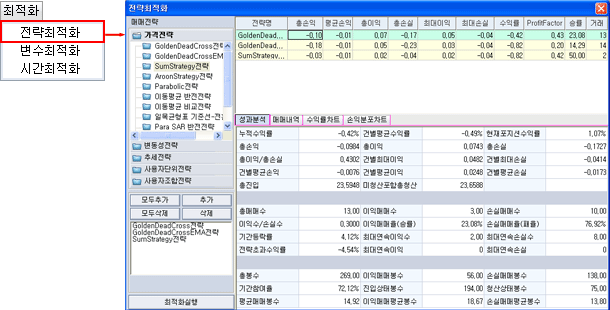
전략을 추가한 후, 왼쪽영역 하단의 최적화실행 버튼클릭 전략별로 총손익, 평균손익 등의 정보를 통해 해당 종목에 대해 최적화된 전략을 분별할 수 있습니다.
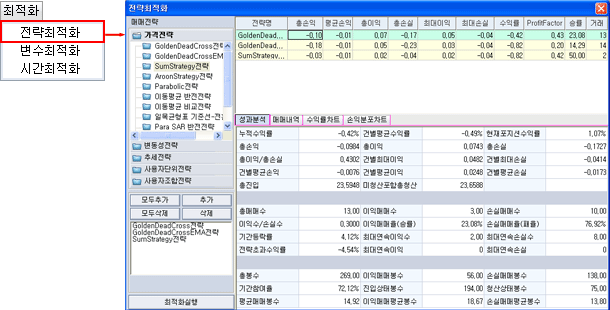
전략을 추가한 후, 왼쪽영역 하단의 최적화실행 버튼클릭 전략별로 총손익, 평균손익 등의 정보를 통해 해당 종목에 대해 최적화된 전략을 분별할 수 있습니다.
변수 최적화
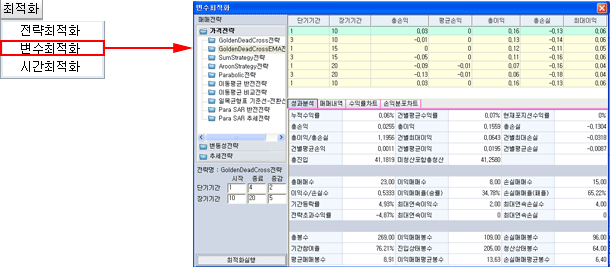
전략을 선택하고 변수값의 시작, 종료, 증감 입력 후, 하단의 최적화실행 버튼 클릭 시, 변수값의 다양한 케이스별로 총손익, 평균손익 등의 정보를 통해 해당 전략에 대해 최적화된 변수 값을 확인 할 수 있습니다.
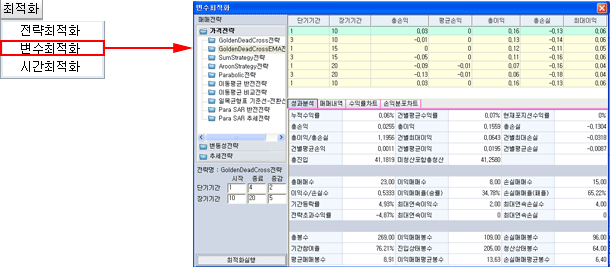
전략을 선택하고 변수값의 시작, 종료, 증감 입력 후, 하단의 최적화실행 버튼 클릭 시, 변수값의 다양한 케이스별로 총손익, 평균손익 등의 정보를 통해 해당 전략에 대해 최적화된 변수 값을 확인 할 수 있습니다.
시간 최적화
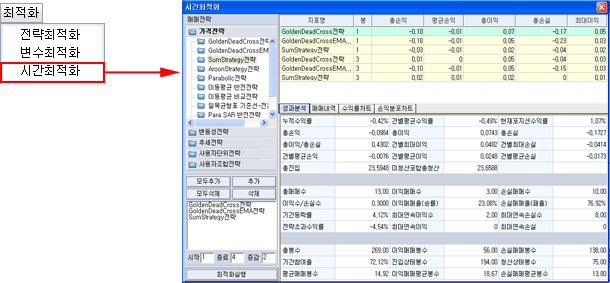
전략을 추가하고 시작,종료,증감 값을 입력 후, 왼쪽영역 하단의 최적화실행 버튼클릭 하면 전략별로 주기값에 따른 총손익, 평균손익 등의 정보를 통해 해당 종목의 최적화된 주기를 분별할 수 있습니다.
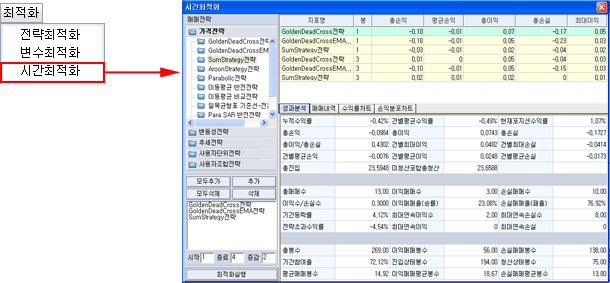
전략을 추가하고 시작,종료,증감 값을 입력 후, 왼쪽영역 하단의 최적화실행 버튼클릭 하면 전략별로 주기값에 따른 총손익, 평균손익 등의 정보를 통해 해당 종목의 최적화된 주기를 분별할 수 있습니다.
성과분석
성과분석
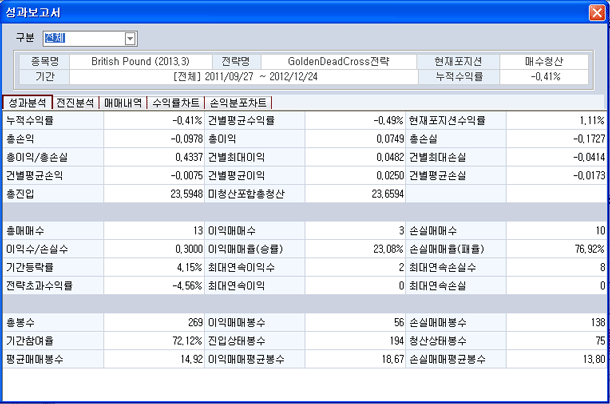
운용중인 전략을 해제한 후 좌측창에서 전략선택 후, 성과분석 버튼을 클릭 하면 차트에 적용된 전략의 수익률, 승률, 매매횟수, 손익금액 등의 성과분석 화면과 매매내역, 수익률/손익차트를 볼 수 있게 제공합니다.
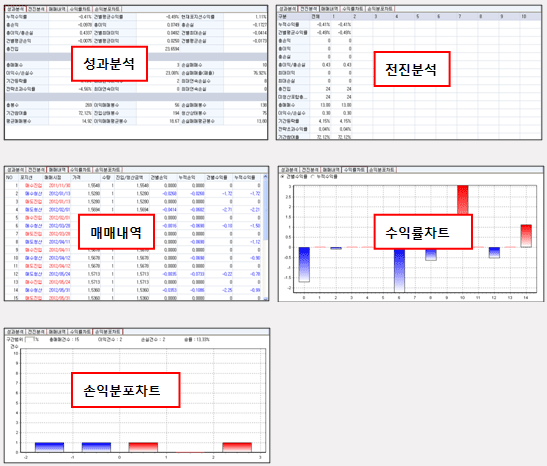
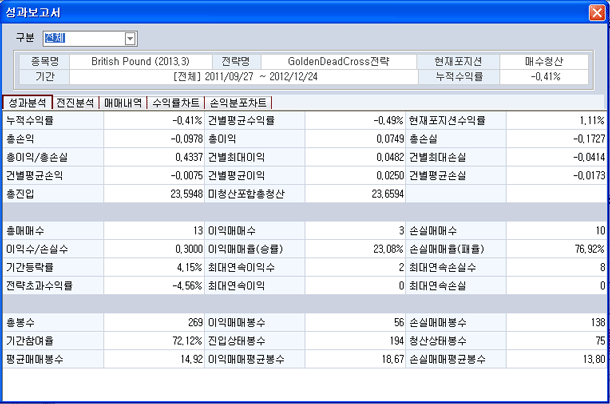
운용중인 전략을 해제한 후 좌측창에서 전략선택 후, 성과분석 버튼을 클릭 하면 차트에 적용된 전략의 수익률, 승률, 매매횟수, 손익금액 등의 성과분석 화면과 매매내역, 수익률/손익차트를 볼 수 있게 제공합니다.
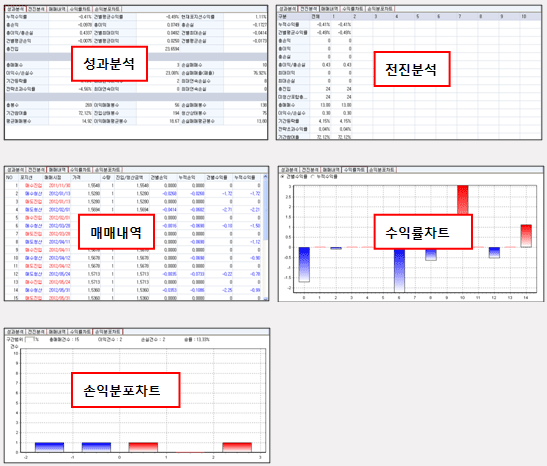
분할/중첩
분할
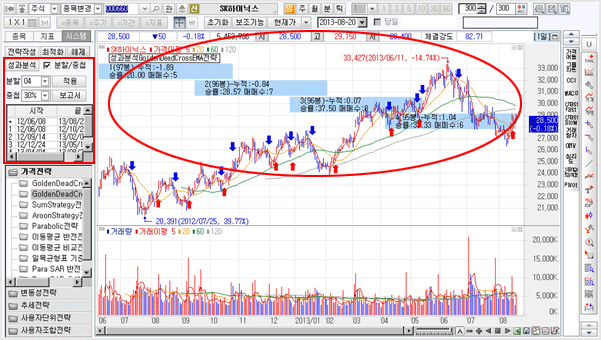
차트화면을 입력한 값으로 분할하거나 분할중첩하여 구간별로 누적율, 매매횟수, 승률정보를 표시합니다.
보고서 버튼을 클릭하여 구간별로 성과분석 데이터를 볼 수도 있습니다.
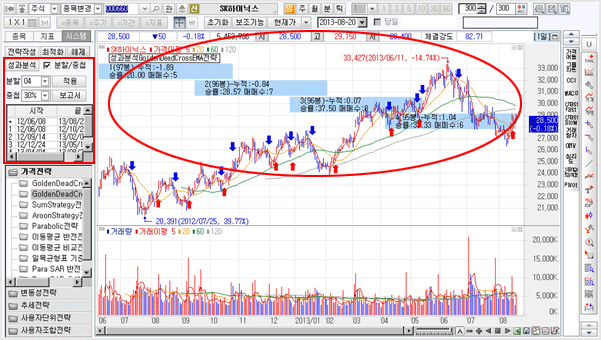
차트화면을 입력한 값으로 분할하거나 분할중첩하여 구간별로 누적율, 매매횟수, 승률정보를 표시합니다.
보고서 버튼을 클릭하여 구간별로 성과분석 데이터를 볼 수도 있습니다.